前言
国内ntp服务器的资源严重不足,在pool.ntp.org池中的每台服务器负载都很重,之前尝试过把一台1C1G1M服务器加入ntp池中,大量包直接把服务器给搞宕,然后分数直掉,被踢出ntp池,大家如果有空闲的服务器资源可以贡献出来分担一下:ntp pool
那我们自己做个ntp服务器吧
ntp服务器采用分层结构,stratum-0是参考时钟源,参考时钟常用的是GPS信号;因为我们无法直接通过GPS信号在网络中同步时间,所以就需要stratum-1服务器作为转接,stratum-1是直接与参考时钟源相连接的。
在网上很多教程都是用树莓派+GPS模块来搭建stratum-1服务器的,之前尝试过,但是由于树莓派处理能力相对较低、易损坏的 SD卡、缺乏电池备份,因此我把目光投向了x86平台,本次教程使用的是一张INTEL ATOM N570工控主板。
材料准备
首先我们需要一个带PPS输出的GPS模块:

利用GPS模块配套的软件把PPS脉冲改为周期为一秒,高电平100ms,把波特率改为115200,顺便只保留串口输出GPS的NMEA数据,因为北斗和伽利略的数据对我们无用。
然后通过usb线将GPS模块连接到工控板上,另外用一根杜邦线把GPS模块的PPS输出连接到工控板RS232接口的第一脚(数据载波检测DCD)上。
配置GPS
当我们连接正确之后,执行ls /dev/tty*就会看到一个新的设备,我这里显示的是/dev/ttyACM0。然后安装minicom来查看GPS模块输出是否正常
sudo apt install minicom
sudo monicom -s
选择*Serial port setup把串口设备改成/dev/ttyACM0,然后把波特率改成115200,回车保存,选择exit就可以看到有数据输出了(/dev/ttyACM0根据每个人电脑的情况自行修改)
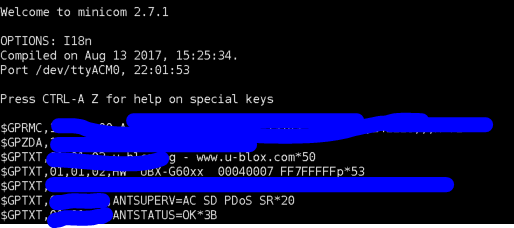
ctrl+A Z X退出minicom(比VIM退出还要丧心病狂)
配置PPS
GPS的PPS引脚会在产生频率为1HZ的稳定方波,可以提供给工控板一个精准的走时。x86工控板不同于树莓派,没有引出GPIO口,因此我们的PPS信号要通过RS232的第一脚进行输入,并且通过ldattach把pps功能附加到RS232接口上。
sudo apt install pps-tools
modprobe pps_ldisc
lsmod | grep pps_ldisc
sudo ldattach pps /dev/ttyS0 #后面的tty设备取决于pps信号接在哪个com口上
sudo ppstest /dev/pps0
如果输出如图,pps就配置完成了:


获取ntpd
Ubuntu18.04 Server没有自带ntp套件,因此需要我们自己安装:
从官网下载最新版ntp:http://www.ntp.org/downloads.html
解压…
./configure
make -j4
sudo make install
配置
首先完成以下项目:
- GPS模块能正常搜星定位
- GPS模块设置PPS占空比为10%(看对应的GPS模块手册)
- GPS设置为动态(车载)模式(看GPS模块手册)
配置ntpd
在/etc/下创建ntp.conf并写入如下内容:
# gps: /dev/gps0->/dev/ttyACM0
server 127.127.20.0 mode 88 minpoll 4 iburst prefer true
fudge 127.127.20.0 flag1 1 flag2 0 flag3 0 flag4 0 time1 0.1 refid GPS
# pps: /dev/pps0
server 127.127.22.0 minpoll 4 maxpoll 4 iburst true
fudge 127.127.22.0 flag2 0 flag3 0 flag4 1 time1 0.1 refid PPS
ntpd配置server中的127.127.X.X并不是真实的ip地址(127开头的根本不是一个网络地址),而是参考时钟源
127.127.22.0表示把/dev/pps0作为PPS参考源
127.127.20.0表示从/dev/gps0作为GPS参考源
注意!我们在之前配置的时候串行输出口是/dev/ttyACM0,但是ntpd只会把/dev/gps*中作为参考源
因此!我们需要做一个软连接:
sudo ln -s /dev/ttyACM0 /dev/gps0 #根据具体情况自行修改
127.127.20.0 mode 88中的mode用于配置波特率和选择NMEA字段
更多的配置信息可以参考ntpd官方文档:GPS / PPS
测试
配置完成后我们来做一下测试:
sudo ntpd -c /etc/ntp.conf #启动ntpd
ntpq -crv -p
ntpq输出结果如图:
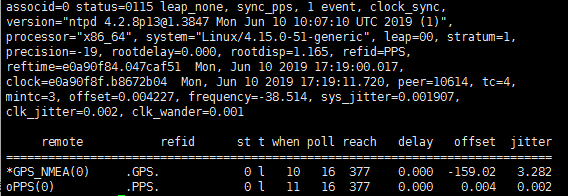
ntpq 各个参数详解:网络时间的那些事及 ntpq 详解
拿windows测试一下:
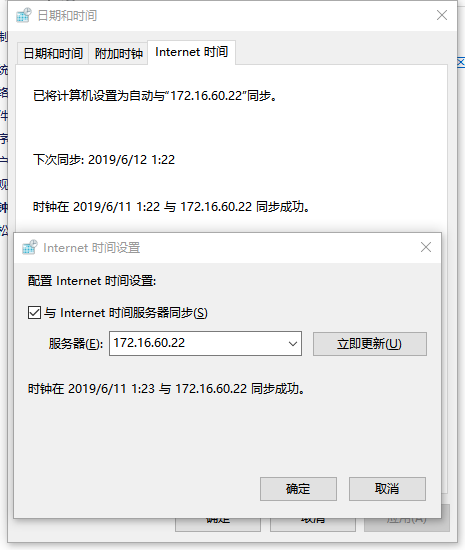
至此就完成ntpd的基础配置啦